360安全路由怎么关闭自动升级?
无线wifi扩展器是什么

无线wifi扩展器是什么WiFi随着电脑跟手机的普及,变得越来越重要,目前的速度跟不上人们日渐增长的需求,所以就出现了WiFi扩展器,那么WiFi扩展器是什么呢?下面是店铺为大家整理的关于WiFi扩展器的相关资料,希望对您有所帮助!(例子用的的360WiFi扩展器)WiFi扩展器产品简介360WiFi扩展器是一款能够有效中继放大WiFi信号的无线产品,于2016年8月2日在360商城首发,隶属深圳市蜂联科技有限公司[1] 。
360WiFi扩展器可解决因信号死角、户型、墙体等原因导致局部WiFi信号差、上网慢等问题。
[1] 360WiFi扩展器外置独立天线、配置简单,能够兼容市面上主流的路由器,与360安全路由P1、360安全路由5G、360安全路由mini搭配实用效果更佳,可免密码配对。
[1] WiFi扩展器外观特点设计理念360WiFi扩展器延续了360安全路由P1的简洁苹果风设计理念,通体白色,精致小巧,转轴处采用了标志性的CD金属螺纹设计。
[1]三维双转轴旋合设计天线通过三维双转轴,无论从哪个角度接入电源,都能将天线调至垂直,让信号扩展效果更理想。
天线保持直立时,水平方向信号覆盖最佳,因此360WiFi扩展器为了适应各种接入环境,采用了270°三维双转轴旋合设计,无论是插入墙面插座还是桌面插排,都能旋转至合适角度,保持天线直立。
USB供电360WiFi扩展器采用了USB口供电的设计,可广泛适用于多用插座、手机充电器、电脑、甚至是移动电源。
同时USB口采用四档卡位转轴设计,既能保证接入电源稳定不摇晃,又能避免占用多个供电口。
智能感应灯360WiFi扩展器拥有三颗智能感应灯,能够提示初次安装进度和日常工作状态,还能帮助用户找到WiFi扩展器理想的放置地点。
市面上众多的扩展器都无法帮助用户定位扩展位置。
但扩展器如果离主路由太远或者太近,都不能实现理想的扩展效果。
而360WiFi扩展器专门设计了能够帮助用户选取最佳扩展位置的指示灯,当扩展位置主路由信号不佳时,会亮起警示的一格红灯;当主路由信号完美或位置合适时,会亮起三格蓝色灯。
360安全路由器P1默认管理密码是多少(2)

360安全路由器P1默认管理密码是多少(2)
360安全路由器P1的设置方法
P1的外观设计简直帅爆了!无论是做工品质还是外形设计都十分抢眼,最起码对于我这个以前用过很多TP路由器的人来说是眼前一亮。
270°旋转双天线可以折叠到背面,这种设计十分巧妙。
顶级阳极氧化处理铝合金表面,质感十分迎合潮流,有点苹果风,真不愧宣传的上得了厅堂!
下面以win7为例连接路由器
如上图,360wifi-20****就是我的P1。
这个名字是路由器的默认ssid,在路由器背后贴有标签,可以人为修改。
以往的时候用路由器在连接后第一时间要打开浏览器,输入:192.168.1.1才能登入路由,估计这已经形成一种习惯了吧?可是电脑连接到P1打开浏览器后直接跳到路由登录页面!360路由官网也链接到路由登入页面,这估计是“智能”的一部分吧!看上图不难发现,P1的管理地址是192.168.0.1。
点击“立即开启”开始管理P1。
路由器自动检测上网方式:PPPoE、动态IP、静态IP。
我的是PPPoE,输入我的宽带用户名和密码后,点击立即开始上网,就可以上网了(这和普通路由器没什么区别)。
接下来就可以设置wifi了,自定义养鸭ode名字和密码选择下一步。
大概30秒左右出现以下画面即可。
现在就可以通过wifi连接P1上网了。
下面我们看看路由器的web 端管理页面吧!设计的还是很符合扁平化潮流的。
浏览器输入192.168.0.1进入登录页面,由于wifi密码和登录密码相同,输入wifi 密码即可。
手机如何登陆360路由器设置其连接宽带上网
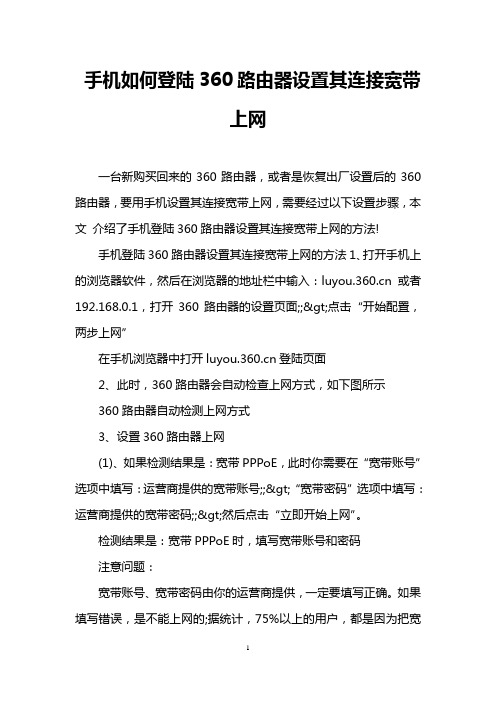
手机如何登陆360路由器设置其连接宽带上网一台新购买回来的360路由器,或者是恢复出厂设置后的360路由器,要用手机设置其连接宽带上网,需要经过以下设置步骤,本文介绍了手机登陆360路由器设置其连接宽带上网的方法!手机登陆360路由器设置其连接宽带上网的方法1、打开手机上的浏览器软件,然后在浏览器的地址栏中输入: 或者192.168.0.1,打开360路由器的设置页面;;>点击“开始配置,两步上网”在手机浏览器中打开登陆页面2、此时,360路由器会自动检查上网方式,如下图所示360路由器自动检测上网方式3、设置360路由器上网(1)、如果检测结果是:宽带PPPoE,此时你需要在“宽带账号”选项中填写:运营商提供的宽带账号;;>“宽带密码”选项中填写:运营商提供的宽带密码;;>然后点击“立即开始上网”。
检测结果是:宽带PPPoE时,填写宽带账号和密码注意问题:宽带账号、宽带密码由你的运营商提供,一定要填写正确。
如果填写错误,是不能上网的;据统计,75%以上的用户,都是因为把宽带账号、宽带密码搞错了,才导致的不能上网。
(2)、如果检测结果是:动态IP上网,此时直接点击:立即开始上网即可检测结果是:动态IP上网(3)、如果检测结果是:静态IP上网,此时需要在“IP地址”、“子网掩码”、“默认网关”、“首选DNS”、“备用DNS”选项中,填写运营商提供的对应的参数信息;;>最后点击“立即开始上网”。
检测结果是:静态IP上网4、设置“WiFi名称”、“WiFi密码”;;>然后点击“下一步”。
用手机设置360路由器中WiFi注意问题:(1)、WiFi名称,不要用中文设置。
因为有些手机、笔记本电脑是不支持中文名称WiFi的,会出现搜索不到中文名称的WiFi信号的问题,或者连接中文WiFi后网络不问题。
(2)、WiFi密码,建议用大写字母+小写字母+数字+符号的组合来设置,且密码的长度不得小于8位。
360路由器wifi有信号连接不上怎么办

360路由器wifi有信号连接不上怎么办很多时候我们的路由器设置好了无线之后,会出现连接不上,或者一直正在连接的问题,那么你知道360路由器wifi有信号连接不上怎么办吗?下面是店铺整理的一些关于360路由器wifi有信号连接不上的相关资料,供你参考。
360路由器wifi有信号连接不上的解决方法一:支持环境1、是否支持台式机:台式机也是可以支持的,但Linux、Win2003和Mac os系统目前不支持2、支持的操作系统:支持操作系统:Windows XP、Window Vista 32/64、Windows 7 32/64、Win8、win8.13、其它特殊环境: 1)代理上网是否可以使用:不支持2)固定IP地址是否可以使用:可以3)网吧用户是否可以使用:可以4)校园网客户端:锐捷、、天翼客户端、H3C是否可以使用校园网等客户端会网络限制,可以尝试使用破解版客户端5)安装了VBOX虚拟机,然后安装windows,这样的环境下是否可以使用:VM可以使用6)电信的闪讯业务不支持路由器,随身wifi是否可以使用:可以7)电脑连接的是wifi网络,插入后是否可以再创建wifi:可以8)电脑已经连接了CMCC热点,是否可以使用:可以9)如果电脑必须是静态的IP和绑定的网关、mac才能正常上网,那这个随身WIFI还能否起作用:可以10)是否支持Windows XP下ad-hoc模式:不支持,是AP模式360路由器wifi有信号连接不上的解决方法二:重新安装第1步下载最新驱动第2步将360随身WiFi插入电脑USB接口第3步电脑屏幕中会出现免费WLAN名称提示第4步在手机上将WiFi设置打开,选择360-xxxx,输入密码连接360路由器wifi有信号连接不上的解决方法三:使用咨询1、如何设置密码:为保证您的电脑安全,360随身WiFi创建无线网络时会默认设置10位的密码。
如果您想修改密码,请插入设备并等待其创建网络成功后,在360随身WiFi的悬浮窗上右键选择“设置密码”,您可以自行设置8~12位由字母和数字组成的密码;2、随身WiFi插到电脑没有反应:1)请点击这里下载驱动,驱动安装完毕后,再将360随身WiFi 插入电脑2)有可能是您的电脑没有上网,360随身WiFi 需要插入一台已经能够上网的电脑中,您的手机或pad才可以上网,请检查您的电脑是否已经可以正常上网3、电脑休眠后,没有wifi信号:电脑休眠时会自动断开网络,而360随身WiFi必须依靠电脑的网络才可以支持其它设备上网,长时间使用时建议您关闭电脑自动休眠模式;关闭休眠模式方法:我的电脑-控制面板-电源选项-计算机休眠时间,选择“从不”4、信号不好怎么办:1) 随身wifi适合近身使用,辐射小,更绿色、更健康2) 如果是PC机,把随身wifi插入到PC前面的USB接口,因为PC金属机箱会阻隔信号3) 远离电源、手机等干扰源 4)周围不要放置体积较大的金属物体,以免阻隔信号360路由器wifi有信号连接不上的解决方法四:其它问题1、设备是否有辐射无线设备均存在辐射,辐射功率过大时才会对人体健康造成危害;360随身WiFi设备的辐射量是普通的无线路由器辐射的1/8,堪称一款绿色超低辐射的无线路由器,正常使用不会对健康造成影响,请放心使用2、设备除了支持手机上网,还支持哪些设备?最多支持多少台设备同时上网:360随身WiFi 除支持手机上网外,也支持PAD或电脑等其它设备上网;理论上它可以支持32部无线设备同时上网。
360路由器怎么设置无线中继.doc

360路由器怎么设置无线中继360路由器设置无线中继的方法【主路由器设置】1、进入主路由器的设置界面,然后在左侧选项条中点击【运行状态】,在WAN口状态栏可以找到DNS服务器,一共有两个,主DNS和备选DNS服务器,记录下来。
2、点击【网络参数】---【LAN口设置】,把路由器的LAN 地址设置为192.168.1.1保存,此时会重启重启后回到设置界面点击【无线设置】---【基本设置】。
3、设置SSID为TP_LINK-A。
设置无线信道为:11。
注意:必须关闭WDS或Bridge功能。
4、点击【无线设置】---【无线安全设置】,加密方式选WPA-PSK,本例以12345678为例。
注意:相比旧式的WE加密,WPA/WPA2加密更安全,且桥接起来更稳定,所以推荐使用WPA/WPA2加密。
5、点击【DHCP服务器】---【DHC服务器设置】,把【地址池起始地址】设置为192.168.1.100;把【地址池结束地址】设置为192.168.1.149 点击保存,重启主路由器。
主路由器设置完成。
【设置副路由器】1、进入副路由器的设置界面。
2、点击【网络参数】---【LAN口设置】。
3、把副路由器的LAN地址设置为192.168.1.2防止与主路由器冲突,同时也便于管理主和副路由器。
4、点击【无线设置】---【基本设置】。
5、设置SSID为TP_LINK-B。
设置无线信道为:11。
6、勾选【开启WDS】,在弹出的界面点击扫瞄,得到AP 列表以后找到主路由器的SSID,即123,点击右边的【连接】按钮,加密方式选WPA-PSK,密钥填主路由的密钥:12345678,(保持与主路由器一致即可),点击保存。
7、由于新的WDS功能于老式的Bridge有所不同,更为高级,所以仅需所有副路由器开启WDS并填入主路由的信息即可,如主路由开启WDS或Bridge功能,请关闭,否则WDS功能无法使用。
8、点击【无线设置】---【无线安全设置】在这里设置副路由无线的密码。
路由器的无线安全怎么设置汇总1篇

路由器的无线安全怎么设置汇总1篇路由器的无线安全怎么设置 1那么现在无线路由器中常用的无线加密都是什么方式呢?一般分为如下三种:一键加密对于现在多数的主流无线路由器来讲,都已经配备了WPS 一键加密功能(一些路由器称“QSS”),令加密过程变得简单快捷。
在“设置向导”的下面,有QSS(即WPS)安全设置界面,可对该功能进行调节配置。
QSS安全设置界面(见红框内选项)QSS(WPS)功能可以帮助客户端用户自动配置网络名(SSID)及无线加密密钥。
对于普通用户来说,无需了解SSID和安全密钥的概念就能实现安全连接;而且用户的安全密钥不可能被外人破解,因为它是随机产生的;最重要的是用户再也无需去记忆冗长的无线加密密码了。
添加新设备的PIN码实现QSS“一键加密”的方法非常简单,用户点击“添加新设备”,在新页面中键入无线网卡设备的PIN码,或选择按钮配置法,即可轻松完成。
WEP加密,最老也是最不安全的加密方式,不建议大家选用。
WPA加密,是WEP加密的改进版,包含两种方式:预共享密钥和Radius密钥(远程用户拨号认证系统)。
其中预共享密钥(pre-share key缩写为PSK)有两种密码方式:TKIP和AES,而RADIUS密钥利用RADIUS服务器认证并可以动态选择TKIP、AES、WEP方式。
相比TKIP,AES具有更好的安全系数,建议用户使用。
WPA2加密,即WPA加密的升级版。
WPA2同样也分为TKIP 和AES两种方式,因此也建议选AES加密不要选TKIP。
对于目前的主流无线路由器,它们大都支持上述的多种加密方式,而其中,WPA2是目前被业界认为最安全的加密方式,建议使用。
无线安全设置(见红框内选项)在这儿可以在“无线安全设置”中进行设置(见红框内选项),选择“WPA-PSK/WPA2-PSK”加密模式。
选择“WPA-PSK/WPA2-PSK”加密模式(红框内)一些较新的无线路由器支持更好的混合加密模式,那么用户就可选择“WPA-PSK [TKIP] + WPA2-PSK [AES]”模式进行加密,密码越复杂越好。
360无线路由器无线万能中继怎么设置
360无线路由器无线万能中继怎么设置
360无线路由器配置简单,不过对于没有网络基础的用户来说,完成路由器的安装和无线万能中继的设置,仍然有一定的困难,本文店铺主要介绍360无线路由器无线万能中继的设置方法!
360无线路由器无线万能中继的设置方法
1、在浏览器中输入:——>输入“管理密码”,登录到这台360路由器的设置页面。
打开360路由器的登录页面
2、点击“功能扩展”——>“高级工具”——>“无线万能中继(WISP)”
打开360路由器的“无线万能中继(WISP)”设置
3、“WISP网络”选择:启用——>点击“搜索WiFi”
设置360路由器启用 WISP网络
4、在搜索结果中,找到主路由器的无线信号,选择:连接
设置360路由器桥接信号
5、填写主路由器的无线密码,如下图
填写主路由器的无线密码!。
如何设置路由器保障无线WiFi安全
如何设置路由器保障无线WiFi安全在WiFi带给我们极大便利的同时,伴随而来的就是它的安全问题。
互联网联络越深,安全漏洞出现的可能性也就越大。
这也给路由器设置了更高的安全级别。
就目前出现的情况来看,通过路由器共享网络(蹭网)实现域名系统(DNS)劫持和远程控极具危害性,因为数据最有可能被窃取,那么网银、话费、个人信息都有可能外泄。
下面重点介绍的是如何有效设置路由器以避免被窃取信息。
无线路由器密码破解的速度不仅取决于软件,也取决于硬件,不容易也不那么难。
所以,只要注意在密码设置时尽量复杂些,想要破解绝不容易。
除此之外,还可以采用以下7种设置方法。
1、采用WPA/WPA2加密方式,不要用有缺陷的加密方式,这种加密方式是最常用的加密方式。
2、不要使用初始口令和密码,设置密码的时候,一定要选用长密码,复杂一些的,不能使用生日或电话号码等,定期更换密码。
3、无线路由器后台管理的用户名和密码一般均默认为admin,一定要改掉,否则路由器极易被入侵者控制。
4、禁用WPS功能,现有的WPS功能存在漏洞,使路由器的接入密码和后台管理密码有暴露可能。
5、启用MAC地址过滤功能,绑定经常使用的设备。
经常登录路由器管理后台,看看有没有不熟悉的设备连入了WiFi,有的话断开并封掉MAC地址。
封完以后马上修改WIFI密码和路由器后台账号密码。
6、关闭远程管理端口,关闭路由器的DHCP功能,启用固定IP 地址,不要让路由器自动分配IP地址。
7、平时使用要注意固件升级。
有漏洞的无线路由器一定要及时打补丁升级或换成更安全的。
鉴于日益凸显的路由器安全风险,360安全卫士于推出了“WiFi体检”功能,专门排查路由器安全隐患,防止黑客入侵和劫持。
360安全路由C301 USB文件共享使用教程
360安全路由C301 USB文件共享(smb协议)
使用教程
P.S.首先更新固件到最新开发版,方法请问度娘,不在赘述.IOS设备暂不支持。
AllenJia整理自Internet
安卓篇
请在手机上安装ES文件浏览器
第一步,在路由上插入U盘
第一步,当然是在路由器上面插入U盘了,据开发哥哥说远程下载将于不久和大家见面了
第二步,打开ES文件浏览器
操作由左向右由上级下依次如图:
PC篇
第一步,在路由上插入U盘
第一步,当然是在路由器上面插入U盘了,据开发哥哥说远程下载将于不久和大家见面了
第二步,电脑访问网络
插入后,我们打开电脑的资源管理器(XP开始运行,WIN7 如下图)
输入\\ ,就可以看到了!
第三步,调用本地播放器播放视频
点进去以后,就可以看到我们U盘上面的文件了,如果电脑上安装了播放软件就可以直接播放,楼主这里用
的QQPlayer!。
【新提醒】有效阻止电视盒子自动升级的方法大全,一次给你四个
【新提醒】有效阻⽌电视盒⼦⾃动升级的⽅法⼤全,⼀次给你四个本帖最后由多⼀度旳想念于 2015-12-15 11:17 编辑⼩伙伴们应该深深的体会到了,电视/盒⼦强制升级后造成的后果,那就是视频软件被屏蔽,那怕重新安装被屏蔽的视频软件,也不⼀定能够彻底解决。
难道真的就没有彻底解决的⽅法吗?表着急,⽅法是有的,⽽且还不⽌⼀个,有四个。
今天⼩编这⾥就把所有可以有效阻⽌电视/盒⼦⾃动升级的⽅法⼤全分享给⼤家,⼀共四个,适合各种情况的⽤户。
⼀、已经root的⽤户的⽅法看这⾥原理:可以通过修改电视或盒⼦的hosts⽂件,屏蔽下载链接。
步骤:本帖隐藏的内容1、安装re⽂件浏览器,并打开。
2、进⼊⽬录 /etc3、⽤遥控器点 “ 挂载读写 ”4、选择hosts⽂件,弹出打开⽅式,选择 “⽂本编辑器”5、编辑hosts⽂件,在⾥⾯输⼊“127.0.0.1 ”。
6、编辑完成,选择右上⾓的“保存修改”⼆、没有root的⽤户,也有你的⽅法原理:可以⼿动设置DNS本帖隐藏的内容a. 点击进⼊设置。
b. 点击⽹络,进⼊⽆线⽹络。
c. 找到当前连接的WIFI下,按OK进⼊设置。
将IP获取模式改为“⼿动”。
d. 将DNS改为182.92.190.89。
设置好了以后,⼤家选择这个wifi上⽹,不会受到升级提⽰,不影响正常使⽤。
三、适⽤于部分盒⼦的⽅法设置线下本帖隐藏的内容1、⾸先打开进⼊盒⼦的⼯程模式,打开⽅法如下:系统设置——通⽤设置——系统信息——版权声明!2、进⼊版权声明后,遥控器快速按左右,重复5-7次,即可进⼊⼯程模式!3、进⼊⼯程模式后,找到桌⾯配置服务器,设置为“线下”!四、⼀个最简单的⽅法,你看了就懂离线状态下,还原出⼚设置。
- 1、下载文档前请自行甄别文档内容的完整性,平台不提供额外的编辑、内容补充、找答案等附加服务。
- 2、"仅部分预览"的文档,不可在线预览部分如存在完整性等问题,可反馈申请退款(可完整预览的文档不适用该条件!)。
- 3、如文档侵犯您的权益,请联系客服反馈,我们会尽快为您处理(人工客服工作时间:9:00-18:30)。
360安全路由默认在联网情况下,会自动进行固件版本更新升级,如果我们需要保留出
厂版本,避免当有新版本时,被自动升级的话,该如何操作呢?下面小编详细介绍一下360
安全路由关闭自动升级更新系统方法。
360安全路由怎么关闭自动更新升级
一、登陆360安全路由后台管理中心,具体是在浏览器网址框中输入:luyou360.cn,回
车后打开,并且登陆路由器管理界面。
二、进入360安全路由器后台管理界面后,点击进入高级设置,然后在路由器固件升级
中设置将,将独步勾选上的当发现新版本时,自动进行升级前面的勾去掉,然后保存即可,
如下图所示:
通过以上简单的设置,就可以关闭360安全路由固件版本自动升级了,这样就而已保留
出厂版本,不过个人建议大家还是升级固件版本,以体验更多路由功能。
